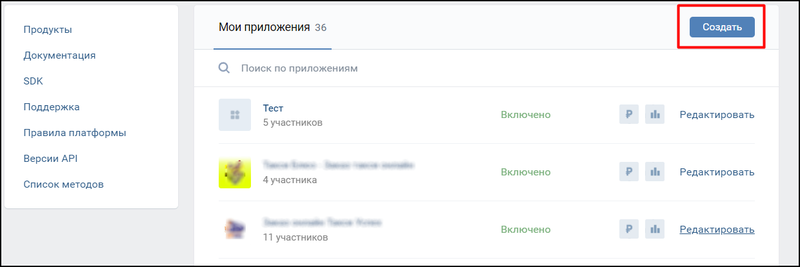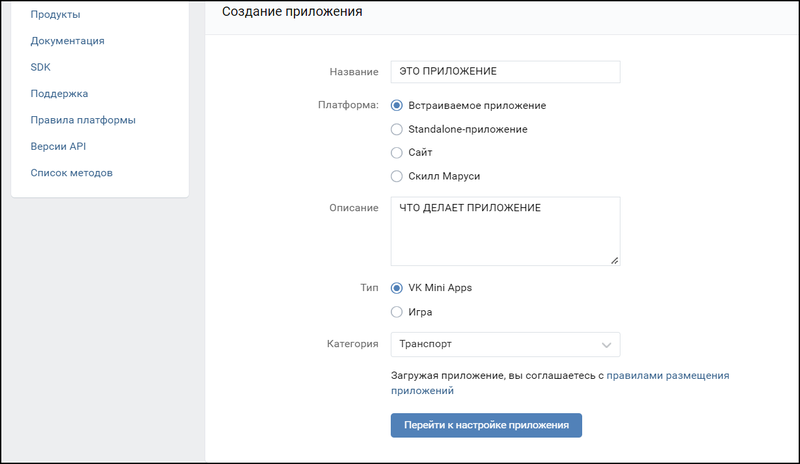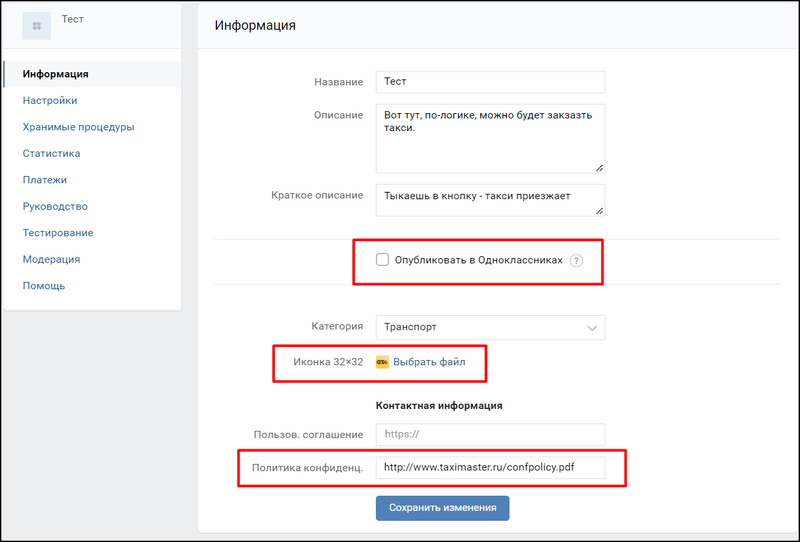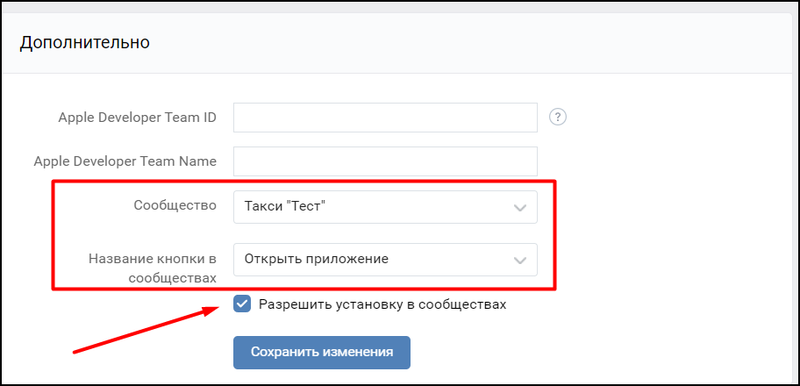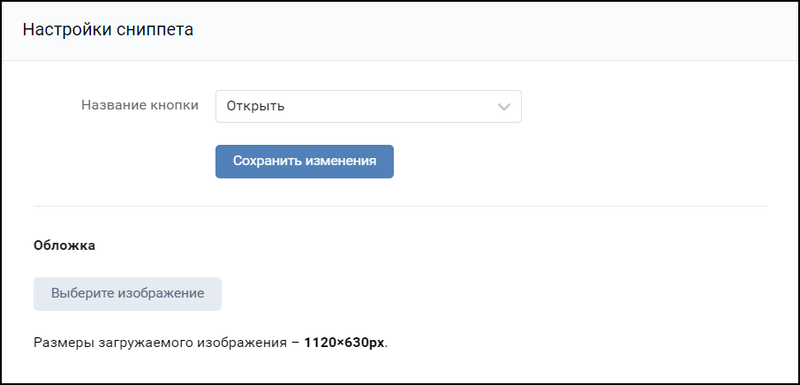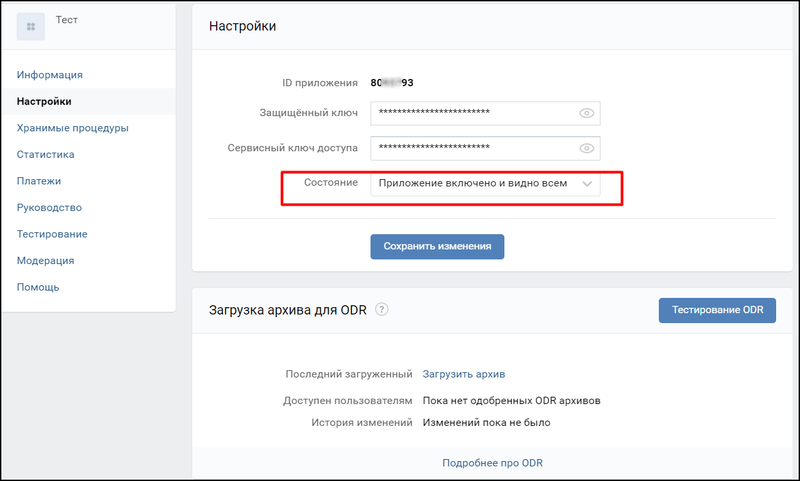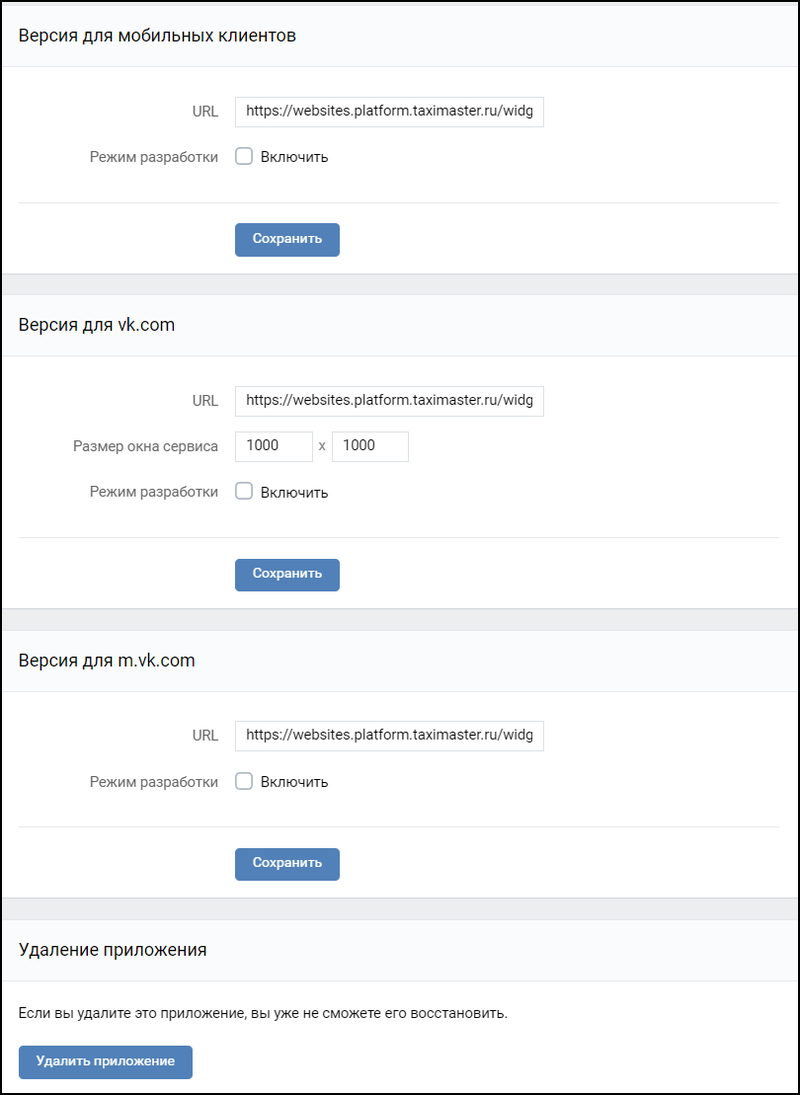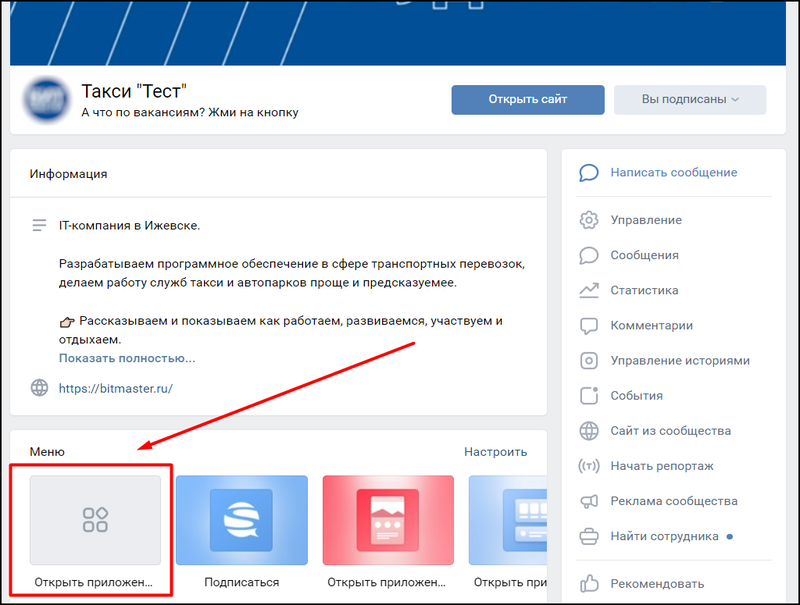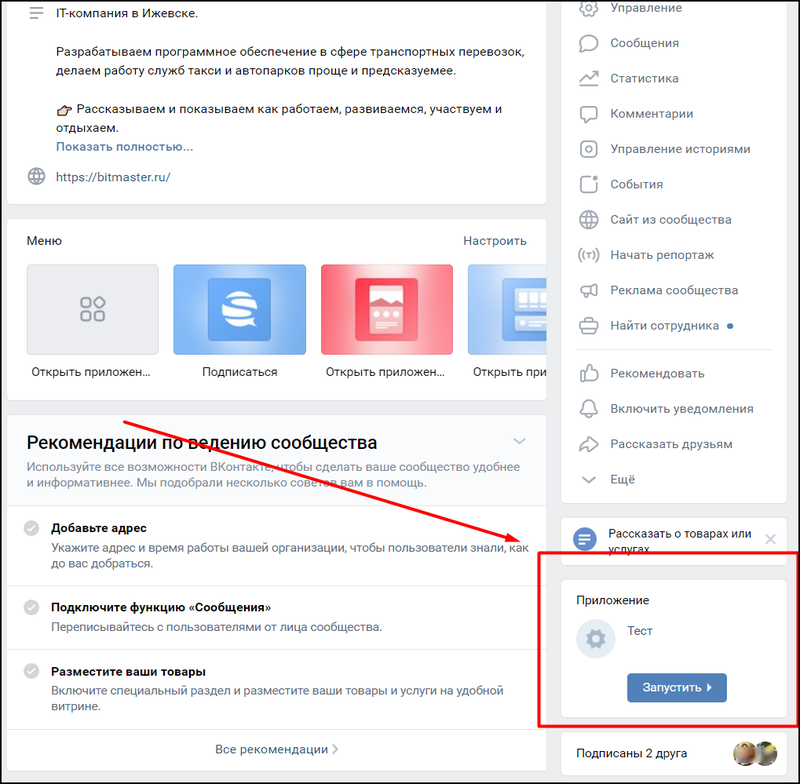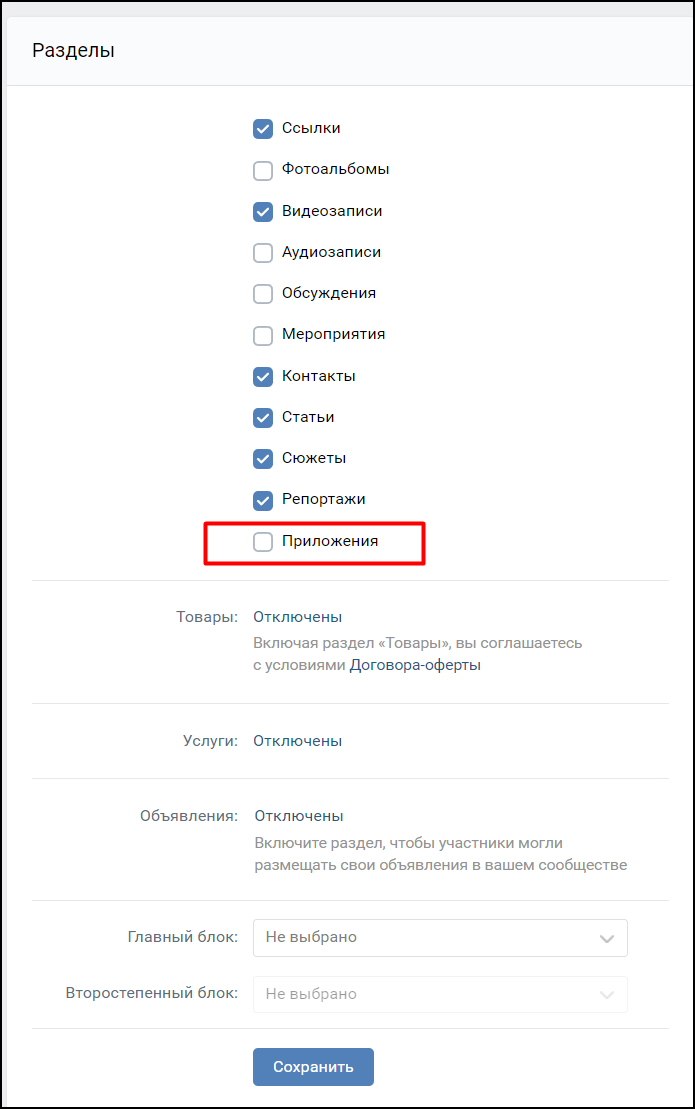Как настроить форму создания заказа в VK — различия между версиями
Материал из TaxiMaster
(→Убрать дублирование информации в правом меню группы) |
(→Добавление виджета в сообществе) |
||
| (не показана 1 промежуточная версия этого же участника) | |||
| Строка 3: | Строка 3: | ||
# Перейти по ссылке https://vk.com/apps?act=manage | # Перейти по ссылке https://vk.com/apps?act=manage | ||
# Нажмите кнопку "Создать" для регистрации приложение. | # Нажмите кнопку "Создать" для регистрации приложение. | ||
| − | #: [[Файл:ВК создание приложения.png|центр| | + | #: [[Файл:ВК создание приложения.png|центр|800px]] |
# Введите название, выберите пункт "Встраиваемое приложение", добавьте описание, выберите категорию. | # Введите название, выберите пункт "Встраиваемое приложение", добавьте описание, выберите категорию. | ||
| − | #: [[Файл:ВК заполнение описания приложения.png|центр| | + | #: [[Файл:ВК заполнение описания приложения.png|центр|800px]] |
# Нажмите "Перейти к настройке приложения". На номер телефона, указанного в профиле, придет СМС-сообщение с кодом. Код нужно ввести в специальное поле, которое появится. | # Нажмите "Перейти к настройке приложения". На номер телефона, указанного в профиле, придет СМС-сообщение с кодом. Код нужно ввести в специальное поле, которое появится. | ||
| Строка 12: | Строка 12: | ||
#: Загрузите иконку службы размером 32 х 32 px. | #: Загрузите иконку службы размером 32 х 32 px. | ||
#: Вставьте ссылку на политику конфиденциальности. Подойдет политика, которая используется для размещения приложения в маркетах Google Play и App Store. | #: Вставьте ссылку на политику конфиденциальности. Подойдет политика, которая используется для размещения приложения в маркетах Google Play и App Store. | ||
| − | #: [[Файл:ВК опубликовать приложение для сообщества в ок.png|центр| | + | #: [[Файл:ВК опубликовать приложение для сообщества в ок.png|центр|800px]] |
# В разделе "Дополнительно" укажите группу, в которой будет установлено приложение. | # В разделе "Дополнительно" укажите группу, в которой будет установлено приложение. | ||
#: Выберите, как будет отображаться кнопка приложения и разрешите установку приложения в сообществах. | #: Выберите, как будет отображаться кнопка приложения и разрешите установку приложения в сообществах. | ||
| − | #: [[Файл:ВК вкладка Инфа раздел Дополнительно.png|центр| | + | #: [[Файл:ВК вкладка Инфа раздел Дополнительно.png|центр|800px]] |
# В разделе "Настройки сниппета" укажите название кнопки на сниппете (анонс страницы сайта, который выводится в поисковой выдаче), загрузите все необходимые обложки и иконки приложения. | # В разделе "Настройки сниппета" укажите название кнопки на сниппете (анонс страницы сайта, который выводится в поисковой выдаче), загрузите все необходимые обложки и иконки приложения. | ||
#: Необходимые форматы: 150×150 px, 278×278 px, 576×576 px. | #: Необходимые форматы: 150×150 px, 278×278 px, 576×576 px. | ||
#: Также можно залить скриншоты формы заказа, соотношение сторон не более 2:1, высота не более 600 px. | #: Также можно залить скриншоты формы заказа, соотношение сторон не более 2:1, высота не более 600 px. | ||
| − | #: [[Файл:ВК вкладка Инфа раздел Настройки сниппета.png|центр| | + | #: [[Файл:ВК вкладка Инфа раздел Настройки сниппета.png|центр|800px]] |
| − | #: [[Файл:ВК вкладка Инфа раздел Настройки сниппета2.png|центр| | + | #: [[Файл:ВК вкладка Инфа раздел Настройки сниппета2.png|центр|800px]] |
=== Вкладка "Настройки" (левая боковая панель) === | === Вкладка "Настройки" (левая боковая панель) === | ||
# Выберите состояние приложения "Приложение включено и видно всем", чтобы оно отображалось в списке виджетов. | # Выберите состояние приложения "Приложение включено и видно всем", чтобы оно отображалось в списке виджетов. | ||
| − | #: [[Файл:ВК вкладка Настройки.png|центр| | + | #: [[Файл:ВК вкладка Настройки.png|центр|800px]] |
# Вставьте код формы заказа с сайта визитки в поля (запросить можно у группы мобильного продвижения или у персонального менеджера): | # Вставьте код формы заказа с сайта визитки в поля (запросить можно у группы мобильного продвижения или у персонального менеджера): | ||
#* Версия для мобильных клиентов | #* Версия для мобильных клиентов | ||
| Строка 32: | Строка 32: | ||
#: {{info|На этой же вкладке, при необходимости, можно удалить приложение.}} | #: {{info|На этой же вкладке, при необходимости, можно удалить приложение.}} | ||
# После сохранения настроек приложение автоматически появится в правом боковом меню выбранной группы ВК (а также в Одноклассниках, если вы их выбрали). | # После сохранения настроек приложение автоматически появится в правом боковом меню выбранной группы ВК (а также в Одноклассниках, если вы их выбрали). | ||
| − | #: [[Файл:ВК вкладка Настройки код формы заказа.png|центр| | + | #: [[Файл:ВК вкладка Настройки код формы заказа.png|центр|800px]] |
== Добавление виджета в сообществе == | == Добавление виджета в сообществе == | ||
| Строка 40: | Строка 40: | ||
# Добавить приложение клиента. | # Добавить приложение клиента. | ||
# Приложение автоматически появится в "Меню". | # Приложение автоматически появится в "Меню". | ||
| − | #: [[Файл:ВК добавление виджета в сообществе.png|центр| | + | #: [[Файл:ВК добавление виджета в сообществе.png|центр|800px]] |
=== Убрать дублирование информации в правом меню группы === | === Убрать дублирование информации в правом меню группы === | ||
Приложение также появится в правом боковом меню группы. Лучше его отключить, чтобы не дублировать информацию и не путать пользователей. | Приложение также появится в правом боковом меню группы. Лучше его отключить, чтобы не дублировать информацию и не путать пользователей. | ||
| − | [[Файл:ВК дублирование информации в правом меню группы.png|центр| | + | [[Файл:ВК дублирование информации в правом меню группы.png|центр|800px]] |
Для отключения этого блока: | Для отключения этого блока: | ||
| Строка 50: | Строка 50: | ||
# Уберите галочку с раздела "Приложения". | # Уберите галочку с раздела "Приложения". | ||
# Сохраните изменения. | # Сохраните изменения. | ||
| − | [[Файл:ВК отключения блока Приложения.png|центр| | + | [[Файл:ВК отключения блока Приложения.png|центр|800px]] |
[[Категория: Шаблонные сайты]] | [[Категория: Шаблонные сайты]] | ||
Текущая версия на 10:22, 8 июня 2023
Содержание
Первичное создание
- Зайти в свой профиль ВКонтакте. Вступить в группу, от которой будет выкладываться приложение и предоставить данному аккаунту права администратора в группе.
- Перейти по ссылке https://vk.com/apps?act=manage
- Нажмите кнопку "Создать" для регистрации приложение.
- Введите название, выберите пункт "Встраиваемое приложение", добавьте описание, выберите категорию.
- Нажмите "Перейти к настройке приложения". На номер телефона, указанного в профиле, придет СМС-сообщение с кодом. Код нужно ввести в специальное поле, которое появится.
Вкладка "Информация" (левая боковая панель)
- На вкладке "Информация" в разделе "Информация" можно опубликовать приложение и для сообщества в одноклассниках.
- Загрузите иконку службы размером 32 х 32 px.
- Вставьте ссылку на политику конфиденциальности. Подойдет политика, которая используется для размещения приложения в маркетах Google Play и App Store.
- В разделе "Дополнительно" укажите группу, в которой будет установлено приложение.
- Выберите, как будет отображаться кнопка приложения и разрешите установку приложения в сообществах.
- В разделе "Настройки сниппета" укажите название кнопки на сниппете (анонс страницы сайта, который выводится в поисковой выдаче), загрузите все необходимые обложки и иконки приложения.
- Необходимые форматы: 150×150 px, 278×278 px, 576×576 px.
- Также можно залить скриншоты формы заказа, соотношение сторон не более 2:1, высота не более 600 px.
Вкладка "Настройки" (левая боковая панель)
- Выберите состояние приложения "Приложение включено и видно всем", чтобы оно отображалось в списке виджетов.
- Вставьте код формы заказа с сайта визитки в поля (запросить можно у группы мобильного продвижения или у персонального менеджера):
- Версия для мобильных клиентов
- Версия для vk.com
- Версия для m.vk.com
- После сохранения настроек приложение автоматически появится в правом боковом меню выбранной группы ВК (а также в Одноклассниках, если вы их выбрали).
Добавление виджета в сообществе
Чтобы добавить Форму заказа в меню группы ВК в качестве виджета, необходимо:
- Зайти в Управление сообществом —► Приложения.
- Пролистать вниз до раздела "Мои приложения".
- Добавить приложение клиента.
- Приложение автоматически появится в "Меню".
Убрать дублирование информации в правом меню группы
Приложение также появится в правом боковом меню группы. Лучше его отключить, чтобы не дублировать информацию и не путать пользователей.
Для отключения этого блока:
- Зайдите в Управление сообществом —► Разделы.
- Уберите галочку с раздела "Приложения".
- Сохраните изменения.